本帖最后由 End 于 2023-12-13 14:26 编辑
本帖最后由 End 于 2023-10-29 14:19 编辑
安信可小安派AiPi 代码下载笔记记录
搭建安信可小安派Windows 开发环境记录
http://bbs.ai-thinker.com/forum.php?mod=viewthread&tid=41697&_dsign=c23de7a2
AiPi 代码下载(直接使用命令行操作,仅需要Type-C接口线即可)
在完成环境搭建,和代码编写前提下,使用Type-C接口线下载代码,当然可以自己使用usb-ttl串口线下载程序,但是感觉麻烦,没有直接一根线舒服。
以大佬的基于小安派AiPi-Eye-S1的小霸王工程代码为例:
博客链接 http://bbs.ai-thinker.com/forum.php?mod=viewthread&tid=41966&_dsign=9087c82a
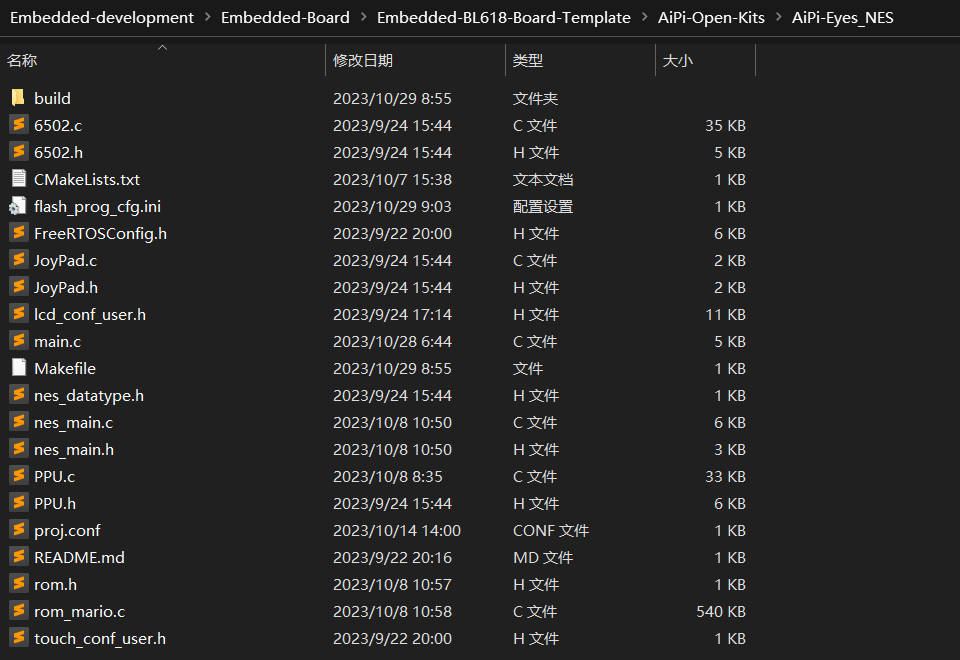
编译代码之前,先修改flash_prog_cfg.ini文件,在安信可其他的工程模板中,一般boot2_isp_mode = 1,但是在使用了命令行下载的工程中,需要改成0。
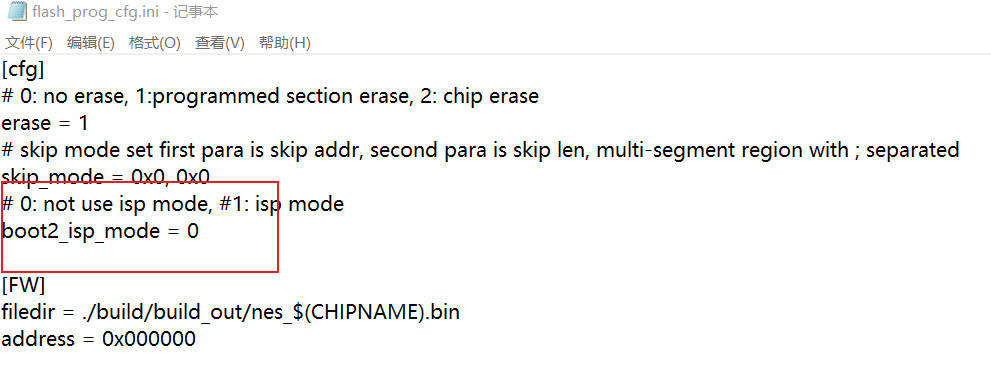
使用终端软件,打开该工程的文件夹,进行编译操作,如果之前工程有build,可以使用make clean清除。
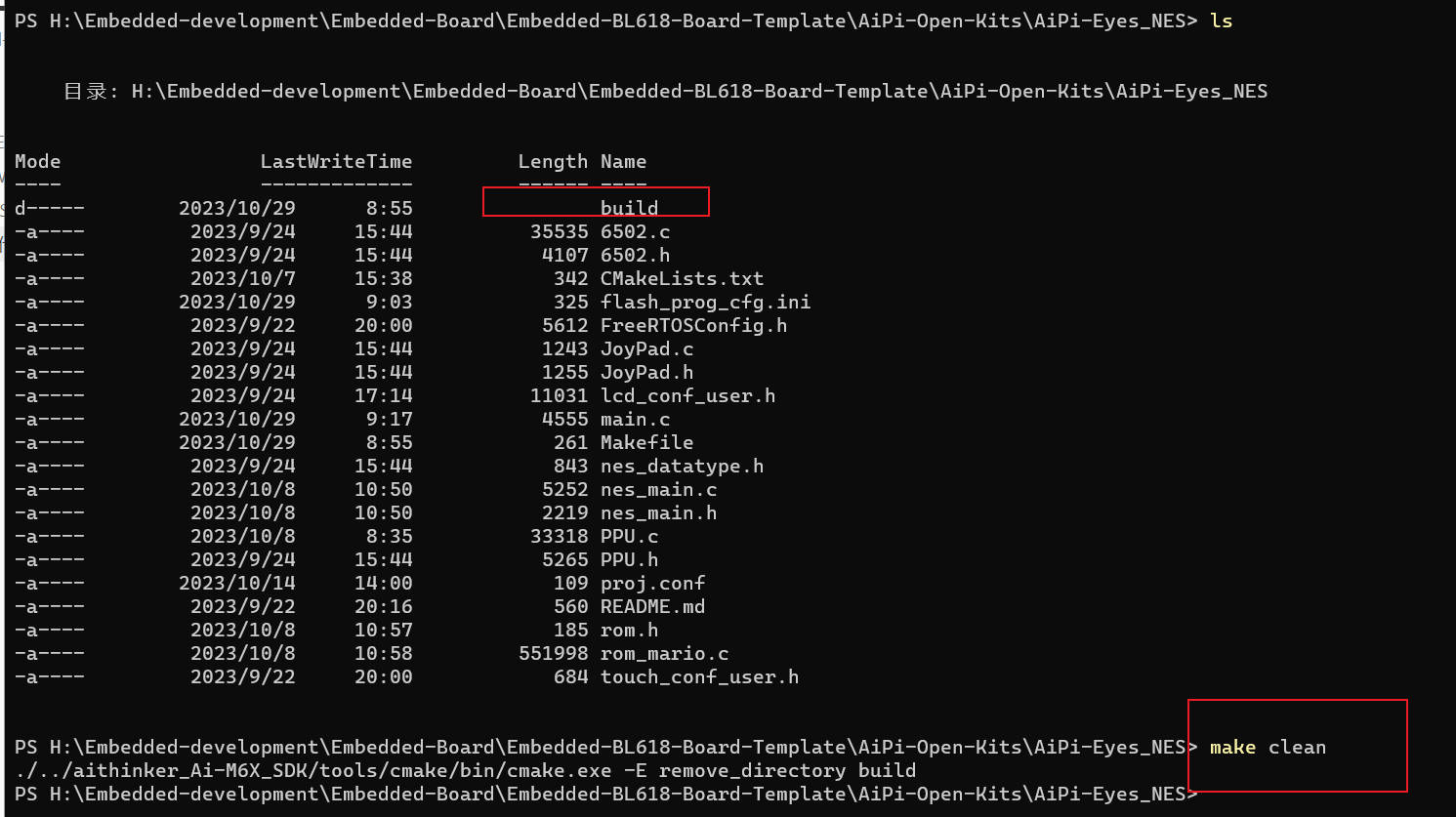 使用make命令进行编译。
使用make命令进行编译。
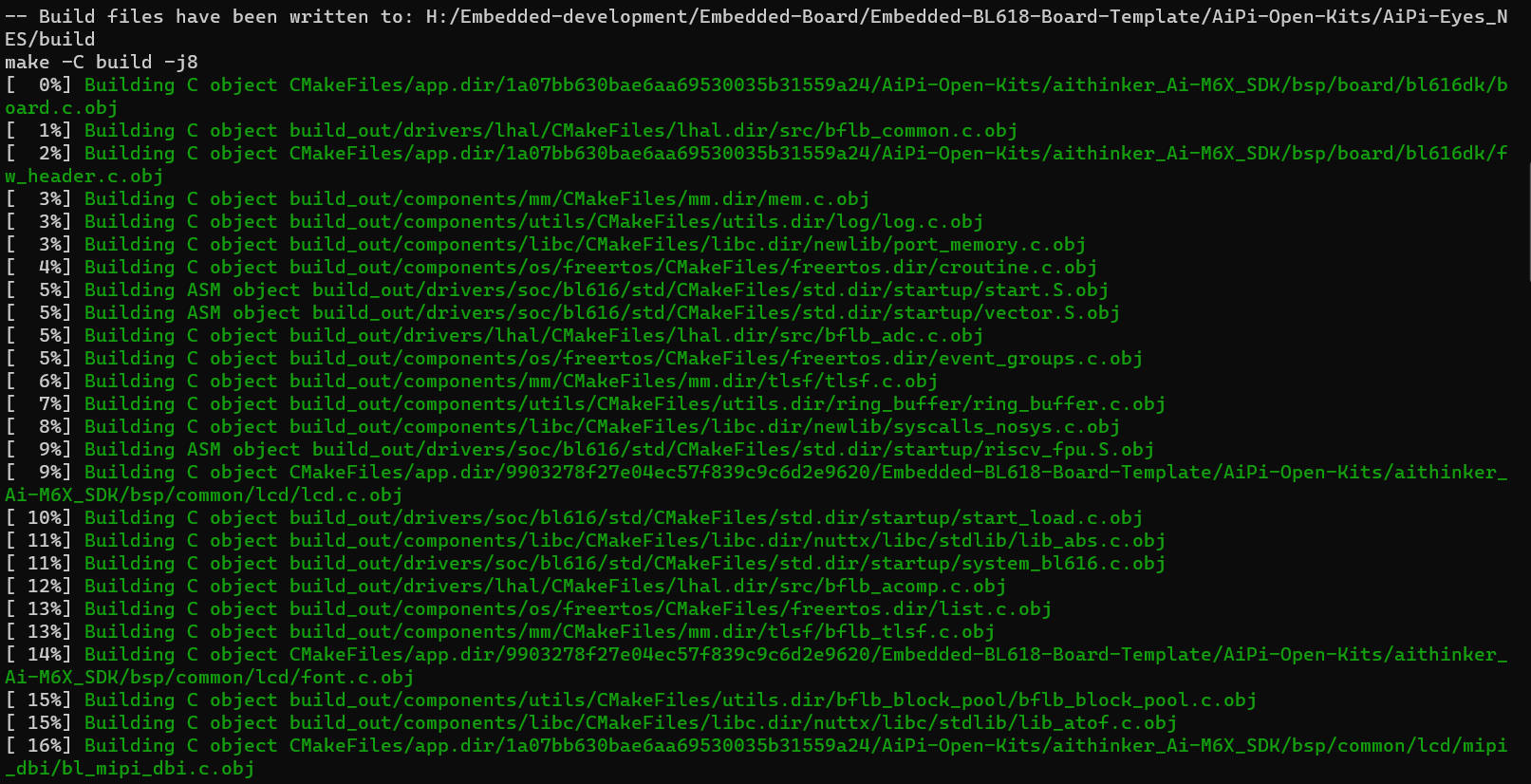 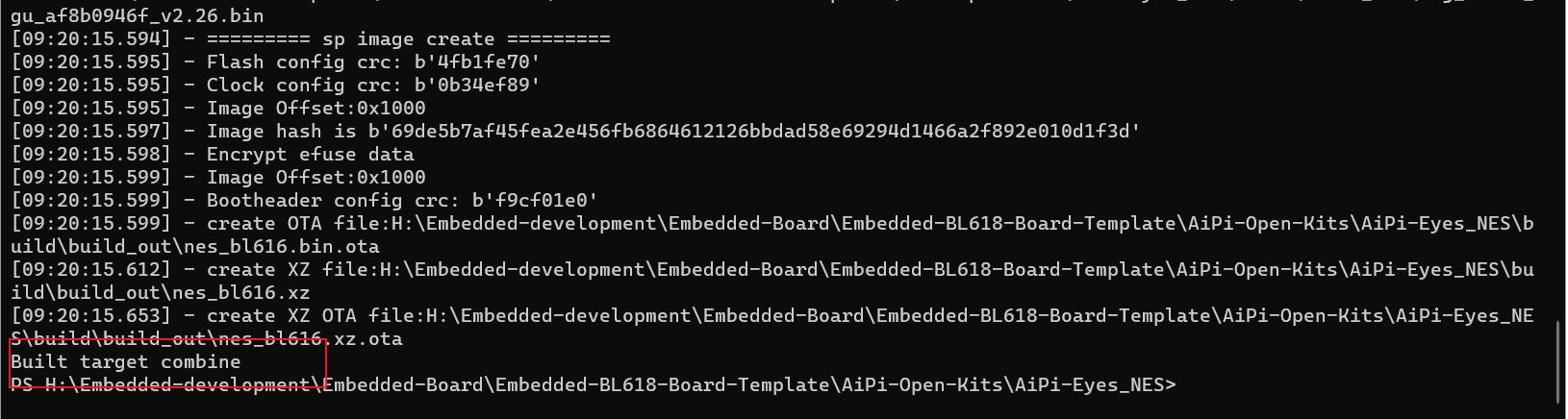
接下来就是重点,下载代码。将Type-C接口线接上开发板和电脑,但是发现设备管理器端口中并没有出现,因为我们需要下面的操作,这也是我写这个笔记的重点。(因为每次都记不住顺序,所以还是先记下来)
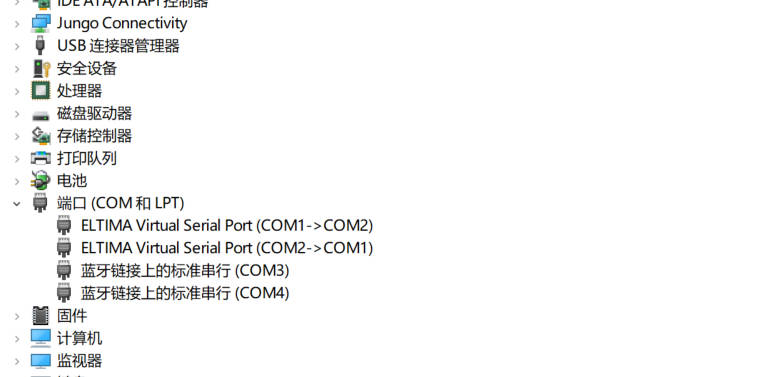
在小安派S1通电的情况下,按住板子上的"BURN"按键别松开,再按一下"RST"按键,然后松开"RST",在松开"BURN"按键,此时板子屏幕会出现卡死现象,如果你的电脑右下角弹出"安装驱动成功"或者设备管理器端口中出现新的COM口。那么你很幸运,不用再做多余的操作。
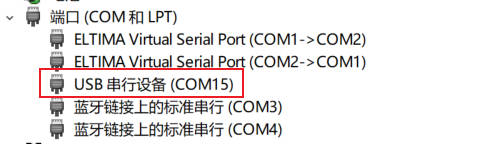
输入 make flash COMX=COMXX
在windows环境下,一般是COMXX是端口好,我这里是COM15
在linux环境下,一般输入 make flash COMX=/dev/ttyUSB0
 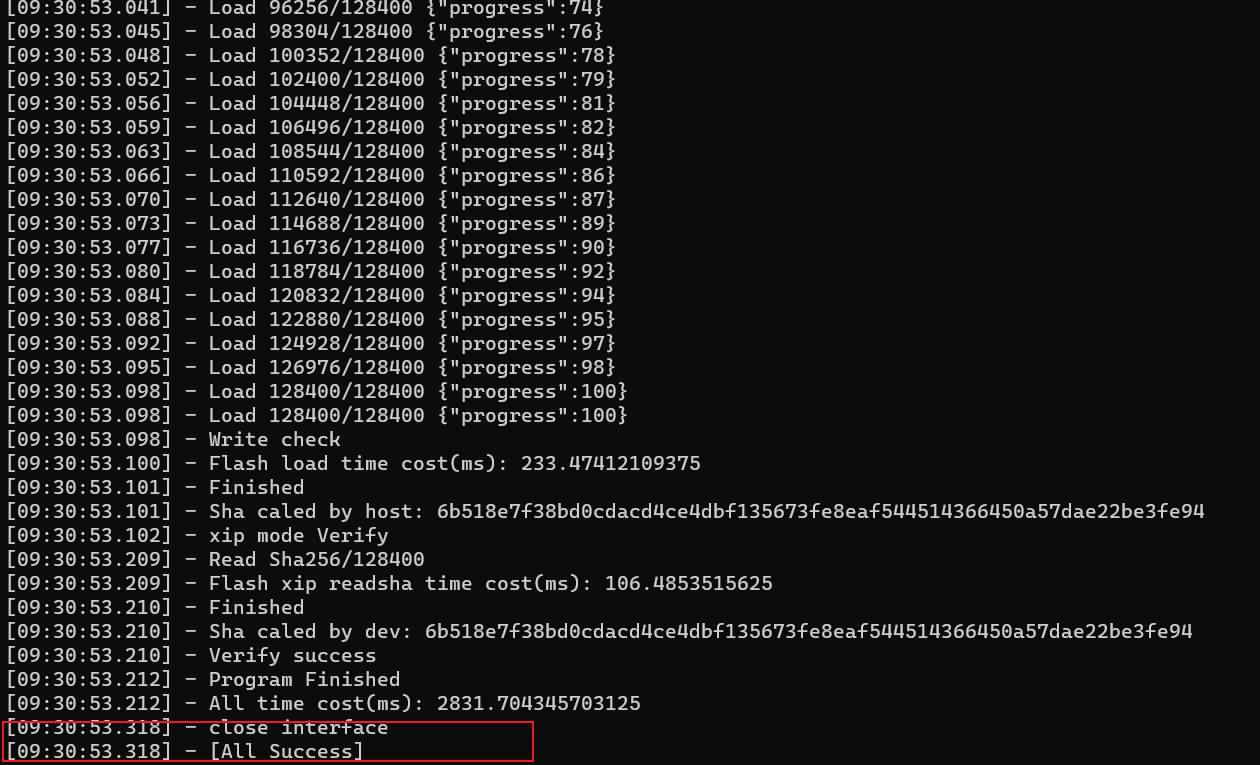
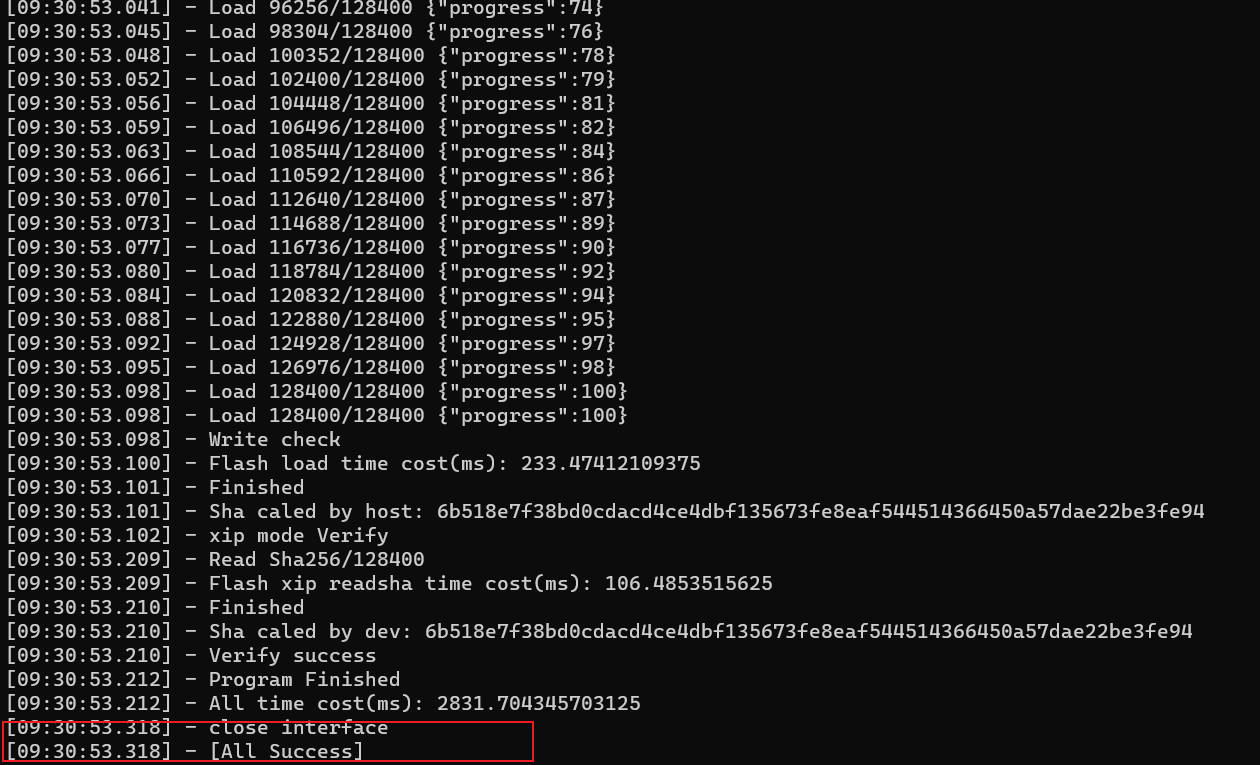
出现“[All Success]"后按下RST,就完成了整个操作.
实物效果
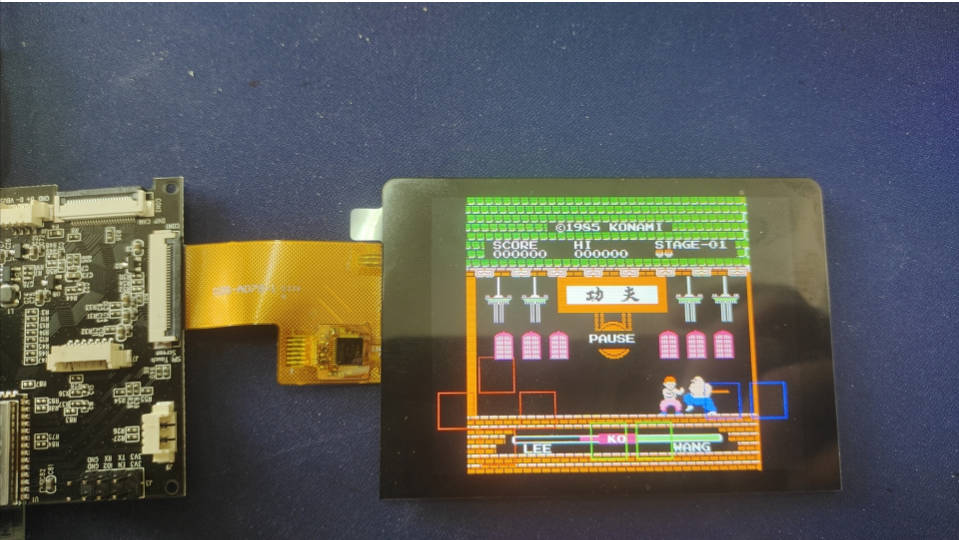 
|